

作者:Gina Barrow, 最近更新:August 10, 2017
“我最近將我的iPhone恢復到出廠默認設置,當我選擇使用我的備份'從iCloud恢復'時,我的大部分珍貴照片都不在那裡。 我如何能 從iCloud中檢索照片?“
部分1。 什麼是iCloud,它是如何工作的?部分2。 如何從iCloud還原照片部分3。 從iCloud快速檢索照片 部分4。 視頻指南:如何從iCloud中有選擇地檢索照片部分5。 結論
自從iCloud構想以來,越來越多的用戶正在轉向它。 由於其簡單,靈活和方便的選項,幾乎所有iOS用戶現在都依賴iCloud來選擇他們所選擇的存儲。
該雲平台為iOS設備上的圖片,視頻,音樂,應用程序等提供安全的在線存儲。 ICloud只需要Apple ID進行註冊,您就可以在iPhone,iPad,iPod Touch和Mac上使用它。
此Apple ID是您訪問所有iOS服務(如FaceTime,AppStore,iTunes,iCloud,iMessage)所需的唯一帳戶。 只要您使用相同的Apple ID,它就可以在所有設備上無縫工作。
iCloud允許您隨時隨地在線訪問您的照片。 無論您是在家,在辦公室還是在外,只要您擁有穩定的互聯網連接和Apple ID,您也可以在iCloud中查看和分享照片。
對於共享照片,您可以在iOS設備上啟用共享照片流,這樣您就可以讓您的同事看到最近工作所需的照片,或讓您的朋友最近看到您的照片。
iCloud提供5 GB免費云存儲,每個Apple ID都可以享受。 如果您想要更多備份文件或購買更多備份文件,您甚至可以優化此存儲。 學習 如何通過熟悉以下內容來充分利用您的iCloud: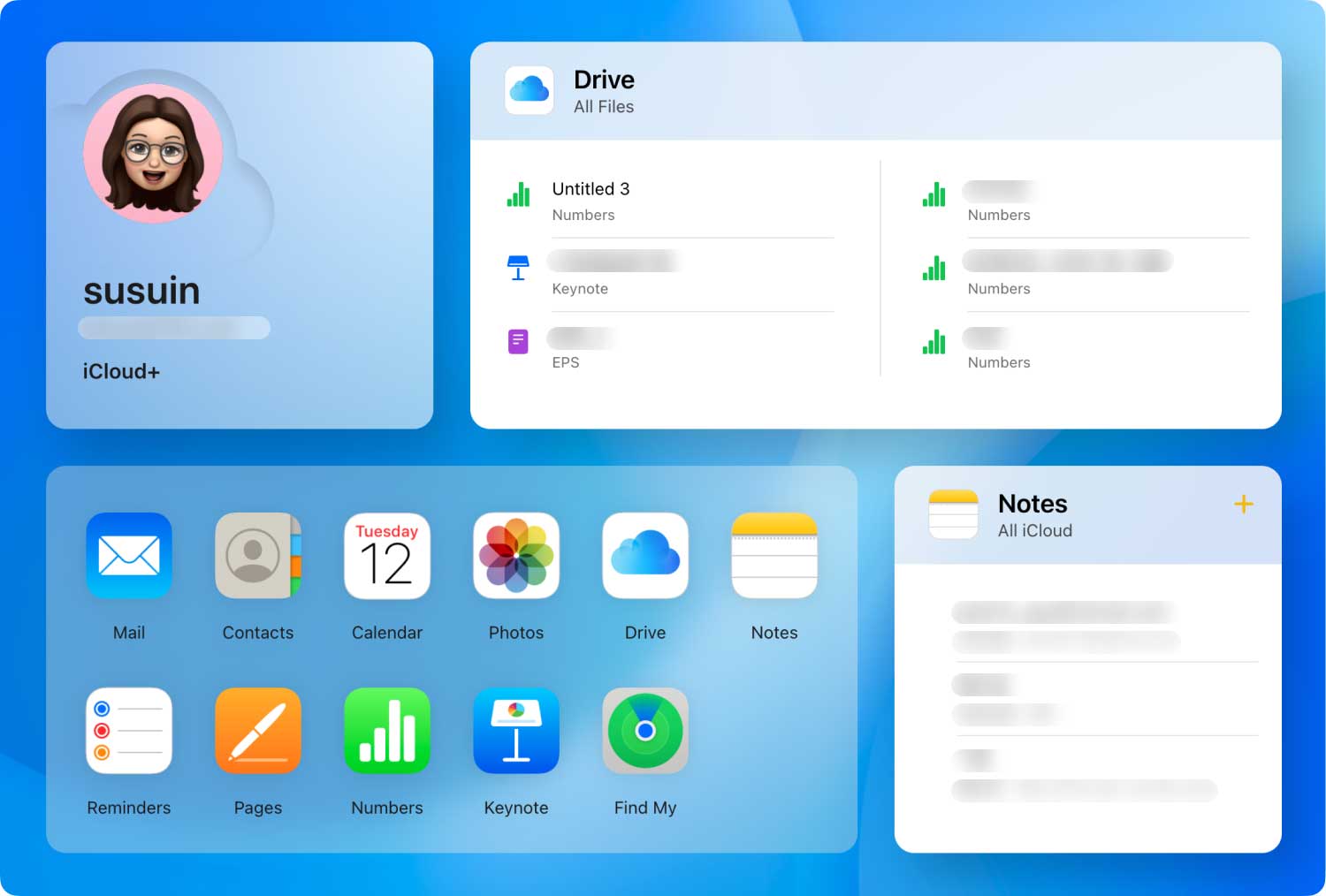
如何在iPhone上設置iCloud Photo Library
在iPhone上啟用Photostream
Photostream是所有iOS設備上的應用內功能,可將保存在其中的所有照片上傳到iCloud。 無論何時以無線方式連接到互聯網,它都會將照片下載到您的每個iOS設備上。 您可以在Mac和iPhone上的照片應用程序,iPhoto和Aperture中查看照片。
在iPhone上查看照片流中的照片
您還可以在創建共享照片流專輯時啟用“公共網站”選項,與沒有Apple ID的人共享照片。 從這裡,您可以發送所需相冊的URL地址,任何擁有該鏈接的人都可以查看圖片。
請記住,此相冊將公開顯示。
備註: 上述步驟可能因使用的設備和更新而異。
但是,就像iTunes一樣,iCloud還允許您在將iOS設備恢復為出廠設置時使用存儲在其中的備份文件,或者如果iOS設備遇到需要您從備份恢復的其他技術問題。
它使您能夠 從iCloud中檢索照片 備份也是如此。 與iTunes相比,這種備份選項更方便,因為您不必使用計算機從備份過程進行還原。
只要您有互聯網,您就可以隨時從備份中恢復。 一切都將在您的指尖上完成。
ICloud在備份手機內容方面也發揮著重要作用,並在您最需要的時候為您提供備份文件。 你很容易 從iCloud中檢索照片 當您格式化iPhone或刪除所有內容時。 去做這個, 請按照以下步驟操作:
從iCloud恢復的可悲部分是,您不能簡單地選擇可以在iPhone上應用或恢復的數據或應用程序。 您需要應用整個備份包 從iCloud中檢索照片。
你唯一的方法 從iCloud中檢索照片 沒有丟失更多數據的麻煩就是使用第三方恢復程序。 這將允許您有選擇地選擇所需的文件,而不會影響將導致數據丟失的其他文件。
在當今軟件市場中可用的恢復程序中,只有一個程序因其多功能性而脫穎而出。
FoneDog工具包 - iOS數據恢復 已被證明在恢復數據方面是安全,有效和有保證的 消息, 聯繫方式, 通話記錄, 照片,以及iPhone,iPad和iPod Touch等任何iOS設備上的更多功能。
運用 FoneDog工具包 - iOS數據恢復,你可以 從iCloud中檢索照片 無需恢復iPhone並通過幾個步驟只是為了再次獲得這些記憶。
查看這些指南,以幫助您更好地了解如何 FoneDog工具包 - iOS數據恢復 真的有用。
FoneDog工具包 - iOS數據恢復 可在Windows和Mac計算機上下載。
按照下載和安裝過程,然後啟動該程序。

成功啟動程序後,單擊“從iCloud備份文件中恢復'並使用您的iCloud或Apple ID登錄。
使用正確的詳細信息登錄 從iCloud中檢索照片.
根據計劃的隱私政策,您的詳細信息將保密。
登錄後,您將看到您在iPhone上進行的所有iCloud備份列表,包括日期和時間戳。
請記住選擇正確的文件,然後單擊下載按鈕將內容重新應用到設備上。
然後,系統會詢問您要恢復哪些備份內容。
要獲得更好,更快的流程,請點擊“為”框,縮小您的選擇範圍。相片'然後點擊 下 按鈕。
掃描可能需要一些時間,具體取決於正在恢復的照片負載。
掃描停止後,您現在可以看到程序屏幕右側的所有照片,您可以在其中預覽每個照片並通過勾選所需照片的方框開始恢復,或者您可以選擇全部。
你可以有選擇地 從iCloud中檢索照片 如果你想。 完成選擇所需圖片後,單擊“恢復”。
FoneDog工具包 - iOS數據恢復 我剛剛從iCloud中檢索了你需要的所有照片。 這款專業軟件非常易於使用,僅需5簡單步驟,無需專業知識。 FoneDog工具包 - iOS數據恢復 支持各種iOS設備和更新。
在本文中,您了解到有兩種方法可以實現 從iCloud中檢索照片 並了解iCloud如何真正為您服務。 第一個是從iCloud恢復備份的常規方法,這是非常複雜的,因為您必須承擔更多數據丟失的風險。
第二種選擇是使用第三方恢復程序或 FoneDog工具包 - iOS數據恢復 它允許您單獨恢復項目。 除非您想要,否則您無需應用整個備份內容。
每個移動問題都有自己的相應解決方案。 就像您遇到數據丟失一樣,有一個完美的恢復合作夥伴會認真對待您的問題 - FoneDog工具包 - iOS數據恢復。
發表評論
留言
熱門文章
/
有趣無聊
/
簡單難
謝謝! 這是您的選擇:
Excellent
評分: 4.4 / 5 (基於 104 個評論)